Google Disk lansert med en funksjon mangler - muligheten til å lagre Gmail-vedlegg direkte til Google Disk-kontoen din. Vel, takk til Amit Agarwal, etter at du har gjort litt arbeid, blir vedleggene dine automatisk lagret på Google Disk.
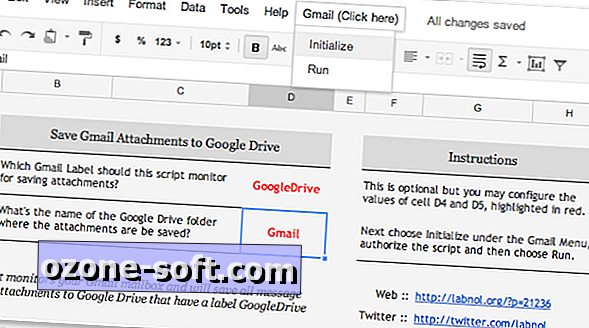
Prosessen krever at du kopierer et dokument fra Amits Google Drive-konto til deg, og gir det tillatelse til å overvåke Gmail-kontoen din. Deretter må du opprette et Gmail-filter som bruker etiketten til GoogleDrive til enhver e-post med et vedlegg som kommer inn i innboksen din. Hvis du foretrekker å ikke ha alle vedlegg som er lagret på Google Disk-kontoen din, kan du opprette et filter for bestemte personer, og være sikker på å inkludere vedleggskravet.
Her er de komplette retningene:
1. Forutsatt at du er logget på Google-kontoen din, må du opprette en kopi av dette arket i Google Dokumenter (nå Google Disk).
2. Åpne arket, og du bør se en ny Gmail-meny - klikk på Initialize og gi de nødvendige tillatelsene. Dette er ditt ark (se kildekoden), og du deler ikke Google-legitimasjonene dine eller dataene dine med noen andre.
3. Gå deretter til Gmail-menyen igjen, og velg Kjør. Lukk Google-arket, og du er ferdig.
Nå, hvis du er litt skeptisk til å tillate en tilfeldig dokumenttilgang til Gmail-kontoen din, kan jeg ikke klandre deg. Jeg var også. Men for å eliminere frykt for stjålne passord eller uautorisert bruk av informasjonen din, har Amit også lagt opp kildekoden (knyttet til i det andre trinnet ovenfor) til skriptet som faktisk sender vedleggene dine til Google Disk. Alt skriptet forblir inne i Google-kontoen din. Med andre ord, dine data og legitimasjon sendes ikke til en ekstern server et sted.
Fremover, hvert 2. minutt vil skriptet overvåke etikettene dine og trekke eventuelle nødvendige vedlegg i en mappe som heter Gmail i Google Drive-kontoen din.
Ikke alle har gjort bryteren til Google Disk, så hvis du er på utkikk etter en måte å automatisk lagre vedlegg til Dropbox eller Box-kontoen din, kan du se på Attachment.me
(Via: LifeHacker)












Legg Igjen Din Kommentar